不少老师或培训者想做动画微课,却总觉得流程复杂、耗时久。其实选对工具,10分钟就能做出基础款动画微课。今天就以万彩动画大师为例,带大家通过实际案例掌握操作,顺便聊聊提升效率的小技巧。

先确定案例主题——小学科学课《水的蒸发》,目标是用动画展示水蒸发的过程和条件。打开万彩动画大师,首页能看到“新建项目”选项,选择“微课模板”里的“教育课件”分类,系统会自动匹配适合的画布尺寸和基础素材库,省去手动调整参数的麻烦。
进入编辑界面,左侧素材库有海量元素。在搜索栏输入“水”“太阳”“温度计”,能找到对应的卡通动画素材。将“水杯”素材拖到画布下方,再添加“太阳”元素到画布右上角,点击素材右下角的“动画”按钮,给太阳设置“旋转发光”效果,让太阳看起来像在释放热量,这个过程只需点击预设动画样式,无需手动设置关键帧。
接着处理核心知识点展示。点击顶部“文本”工具,输入“水蒸发需要吸收热量”,选一款清晰的教育类字体,调整字号和颜色。给文本添加“渐入”动画,让文字随太阳动画结束后出现。再从素材库拖入“水蒸气”动态素材,放在水杯上方,设置“向上浮动”的动画路径,模拟水蒸发的过程,路径可通过拖拽节点调整速度和方向。
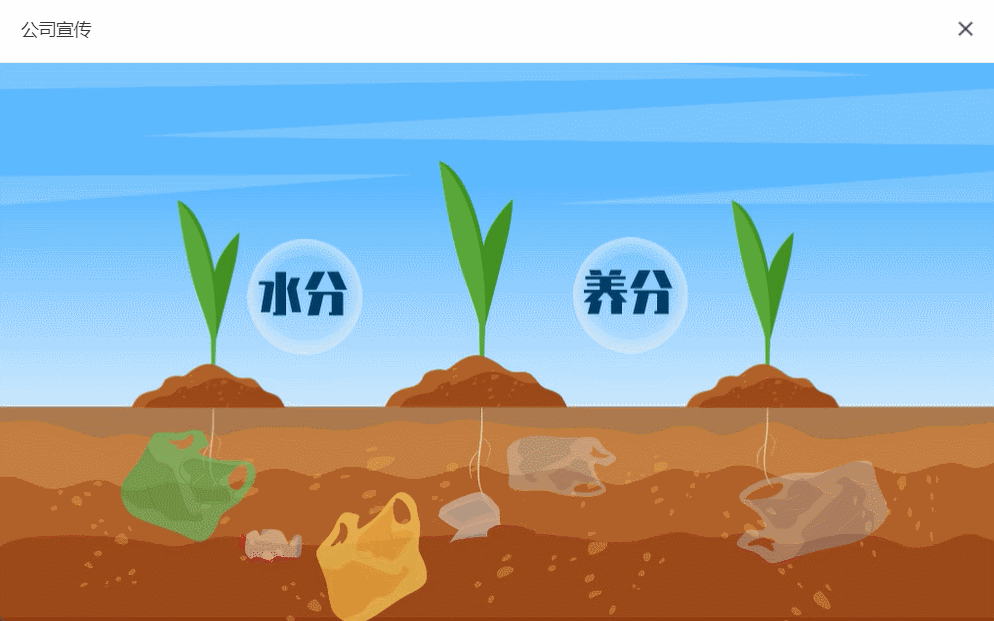
然后添加讲解音频。点击“音频”按钮,选择“文本转语音”功能,输入课程讲解词,系统提供多种教师音色可选,选适合小学课堂的温和女声,生成后将音频拖到时间轴,调整文本、动画与音频的同步节奏,时间轴上的素材可直接拖拽调整时长,操作和剪辑视频类似。
最后点击“预览”按钮检查整体效果,确认无误后选择“导出”,可根据需求选择MP4、PPT等格式,导出速度快,基础配置电脑也能流畅完成。整个过程围绕具体知识点展开,用工具自带的素材和预设功能,不用额外设计,8分钟足够完成基础版微课。
值得一提的是,万彩动画大师还有智能成片功能。新增的AI文字视频制作模式,只需把微课文稿复制进去,系统会自动分析内容,匹配对应的动画素材、背景和转场效果,一键生成视频短片。对于赶时间或没设计经验的用户来说,能大幅缩短制作周期,做出的成品也符合微课的教育属性,高效又出彩。
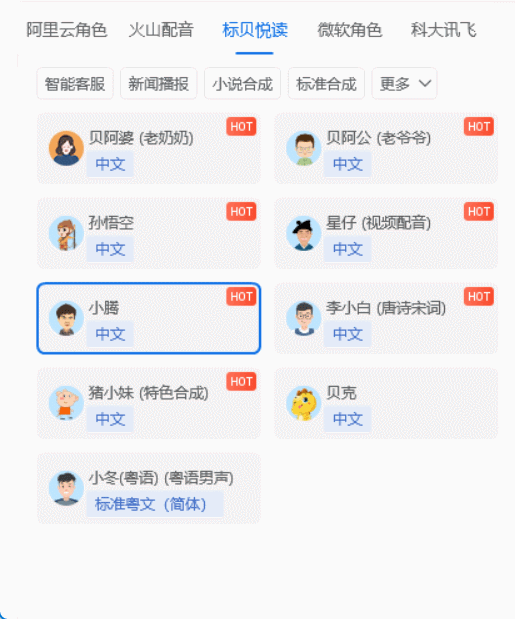
如何用动画制作微课?学会用工具简化流程,制作动画微课就不用再花费大量时间。按照上述案例的思路,结合智能功能,即使是新手也能快速产出合格的动画微课,解决教学内容可视化的需求。
万彩动画大师官方下载地址:https://www.animiz.cn/

